Puede imprimir mensajes de correo electrónico, datos adjuntos y calendarios en Outlook en la Web.
-
Seleccione el mensaje que quiera imprimir.
-
En la parte superior de la página, seleccione

-
Se abrirá una vista previa del mensaje. En la parte superior de la ventana, seleccione Imprimir.
-
En el cuadro de diálogo de la Impresora , elija la impresora que desea usar y seleccione Imprimir.
Para imprimir datos adjuntos de correo electrónico, puede descargar y guardar los datos adjuntos en su equipo local o en OneDrive y abrirlos después con el programa adecuado. Por ejemplo, puede abrir e imprimir archivos .doc desde Word, mientras que los archivos .pdf se pueden abrir e imprimir desde Adobe Reader.
-
Abra el mensaje que contiene los datos adjuntos que quiere imprimir.
-
Debajo de los datos adjuntos, seleccione Descargar.
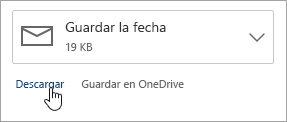
-
Una vez que haya descargado el archivo, ábralo con el programa más apropiado y elija la opción para imprimir. Por ejemplo, abra un archivo .doc en Word e imprímalo.
Puede imprimir una vista de calendario en Outlook en la Web.
-
Seleccione

-
Elija la vista día, semana laboral, semanao mes en la parte superior de la ventana.
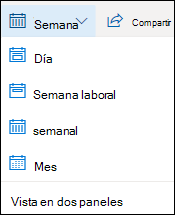
-
Vaya a las fechas que desea imprimir.
-
En la parte superior de la página, seleccione Imprimir.
-
Se abrirá una vista previa de su calendario en una ventana nueva. Puede cambiar el calendario que desea imprimir, la vista que desea y el intervalo de tiempo. También puede activar o desactivar el mini calendario que se imprime en la parte superior de la página. Seleccione Imprimir.
Nota: De forma predeterminada, se imprimirán todos los calendarios seleccionados en ese momento. Para imprimir un calendario específico, seleccione el menú desplegable en calendario en la ventana Imprimir.
-
Una vez que haya seleccionado la configuración que desee, seleccione Imprimir.
-
En el cuadro de diálogo Imprimir , elija las opciones que desee y, a continuación, seleccione Imprimir.







